有些人在使用360压缩时,还不了解360压缩设置关联本地所有压缩文件格式的操作,下面小编就讲解360压缩设置关联本地所有压缩文件格式操作方法吧。
360压缩设置关联本地所有压缩文件格式的详细操作步骤

首先我们需要下载360压缩
这时下载安装之后,打开它的根目录,双击运行主程序
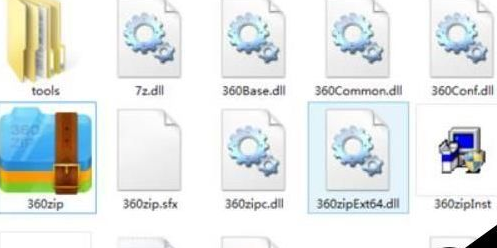
接着打开之后,我们点击上边的工具按钮
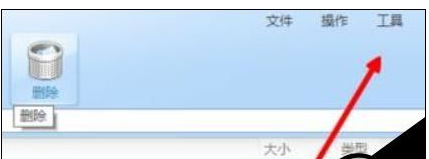
这时我们在工具的下边找到选项按钮,第一个设置
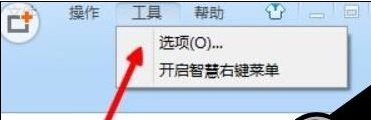
然后在设置里面,我们切换到文件关联的选项卡
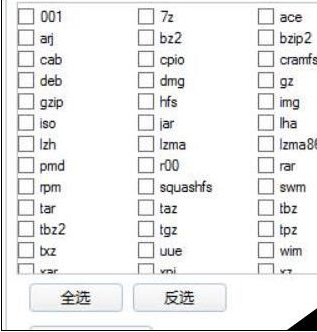
接着我们点击下边的全选,下边就是wom所有压缩包格式
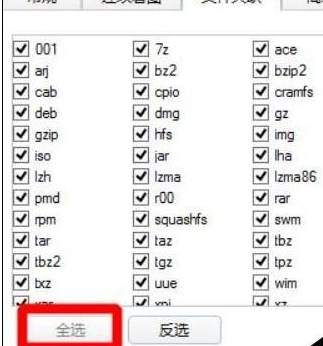
最后我们点击下边的确定就完成关联,所以的压缩包格式都关联到360压缩上边了
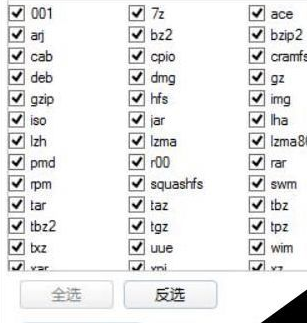
按照上文为你们讲述的360压缩设置关联本地所有压缩文件格式的详细操作流程,你们应该都学会了吧!











